如果你不喜欢目前的 FB 用户名称(也就是显示在 FB 个人檔案连结最末端的部分),那我们可以很轻鬆地在 Facebook 网页版或手机版 App 上更改自己的 FB 个人檔案用户名称喔!更改完成后,此项变更也会自动同步到 FB 个人檔案连结。
而本篇教学除了会教你如何设定与修改 FB 个人檔案连结之外,也会教你怎么复製 FB 个人网址。
本文内容目录
- 如何设定与修改 FB 个人檔案连结?
- Facebook 手机版 App
- Facebook 网页版
- 如何复製 FB 个人檔案连结/FB 个人网址?
- Facebook 手机版 App
- Facebook 网页版
如何设定与修改 FB 个人檔案连结?
想更改 FB 个人檔案连结的话,我们需要先更改 FB 用户名称(并不是 FB 名字),例如:我将自己的 FB 个人檔案名称改为 racheltien1234,那我新的 Facebook 个人檔案连结就会变成 https://www.facebook.com/racheltien1234。
无论你想在 Facebook 脸书手机版 App 或网页版设定自己的 FB 个人檔案连结都可以,以下我们分别都会有详细教学。
Facebook 手机版 App
- 开启 iPhone 或 Android 手机上的 Facebook App,iOS 用户请点选右下角的「个人檔案选单」;Android 用户请点选右上角的「选单列」。
- 点选「设定和隐私」>「设定」。
- 点选「Meta 帐号管理中心」。

- 进入 Meta 帐号管理中心后,点选「个人檔案」。
- 点进你的 Facebook 帐号。

- 点选「用户名称」。
- 设定你想显示在 FB 个人檔案连结尾端的用户名称,然后点选「完成」即可储存。
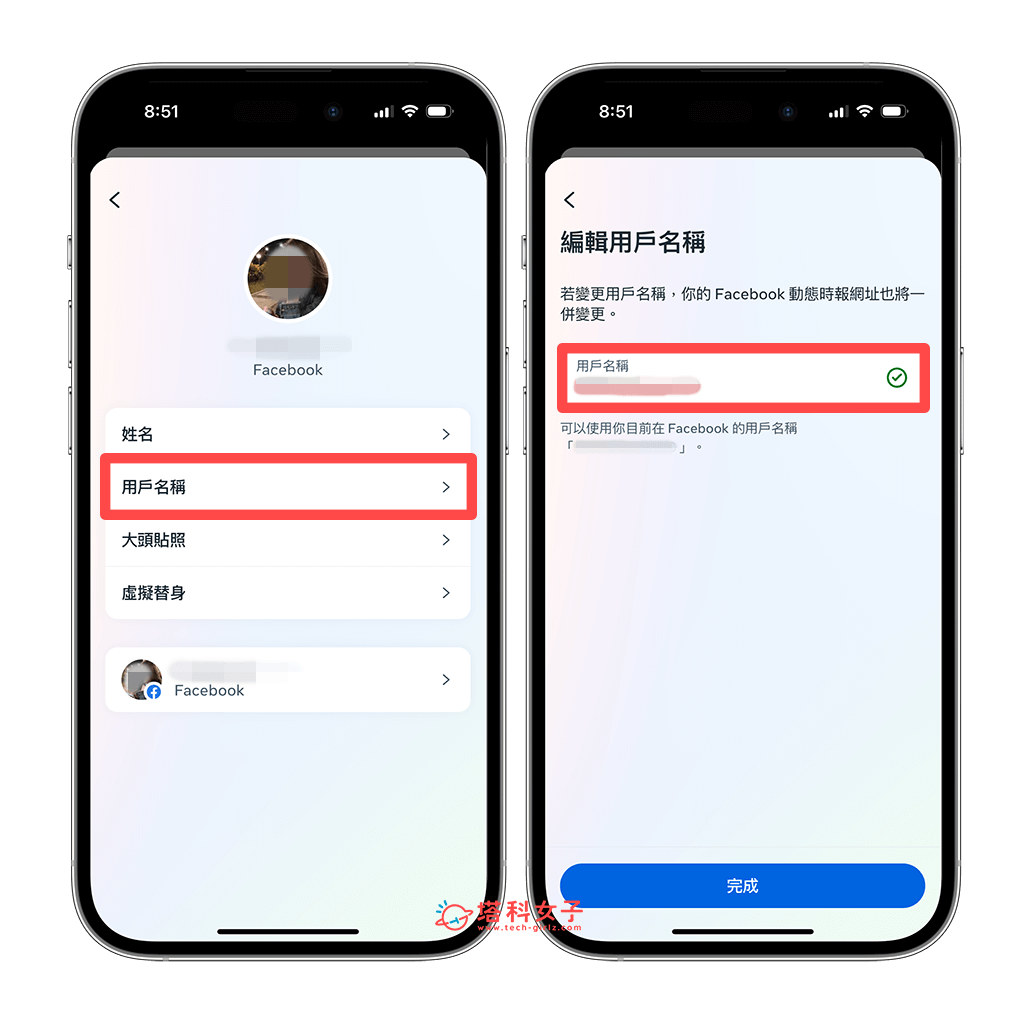
Facebook 网页版
使用电脑的 Facebook 网页版的话,我们也能在 FB 网页版上设定与修改 FB 个人檔案连结喔!首先一样需要更改 FB 用户名称(由英文与数字组成),改好后会自动同步到 FB 个人檔案连结上,设定步骤如下:
- 开启 Facebook 网页版,登入你的 FB 帐号后,点选右上角的「个人大头贴」,选择「设定和隐私」。

- 点选「设定」。

- 点选左侧的「Meta 帐号管理中心」。

- 在「个人檔案」里,点选你的 Facebook 帐号。

- 点选「用户名称」。

- 设定你想显示在 FB 个人檔案连结尾端的用户名称,由英文、数字或半形句号组成,然后点选「完成」即可储存。

如何复製 FB 个人檔案连结/FB 个人网址?
更改好你的 FB 个人檔案连结后,如果你想将连结分享给其他人或是想将 FB 个人网址复製起来,可以参考下方教学的方法来复製 FB 个人檔案连结喔!
Facebook 手机版 App
- 开启 iPhone 或 Android 手机上的 Facebook App,点进你的 FB 个人檔案,然后按右侧的「⋯」。
- 滑到最下方,这里有个「你的个人檔案连结」,底下会显示你的 FB 个人网址,请点选「复製连结」即可将 FB 个人檔案连结复製起来。

Facebook 网页版
总结
以上就是我们介绍的 FB 个人檔案连结修改方法,我们只要先更改帐号的 FB 用户名称后,即可一併自动更改 Facebook 个人檔案连结!这样你之后分享其他人时,他们就会看到你个人专属的连结啰!


还没有评论,来说两句吧...